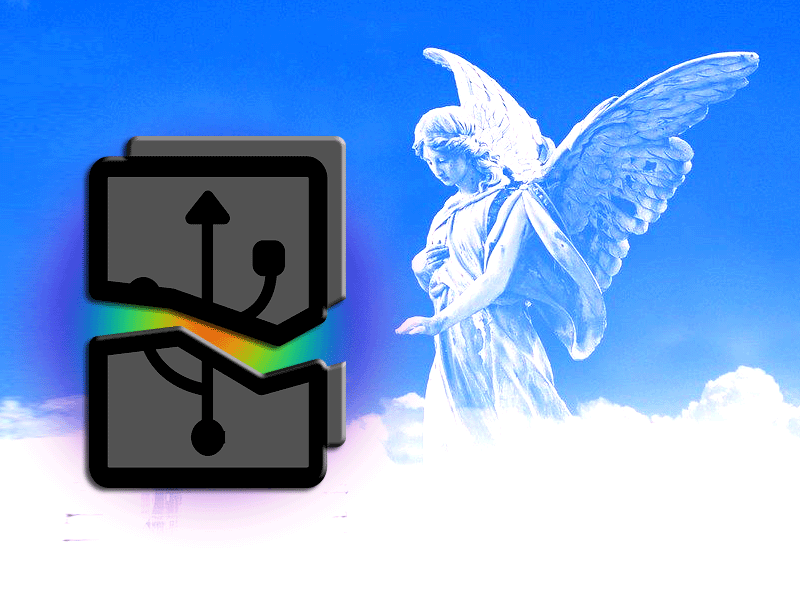
USBメモリやSDカードで渡されたデータ、会社から持ち帰ったものや、友人知人から預かったものもあるかと思います。
ちょっとした手違えで、コピーするまえに元のデータを削除してしまった……なんてことはありませんか?
そんなにあることではありませんが、作業の途中でスマホのアラートが鳴ったりしたため、つい間違えるなんてこともあります。
WindowsパソコンのHDDなどの場合は、削除してもごみ箱に残っていたりしますが、USBメモリ内のデータの場合には、そのままアラートが出ますが、ごみ箱に入らずに削除されてしまうでしょう。
こうなると、一般的にはどうすることもできません。
ちなみに、別のパソコンには Linux Mint OS がはいっていますので、そこで削除するとUSBメモリ内でも、ごみ箱を作ってそこに捨てられます。
そのため、個人的には余計にミスを犯して、USBメモリの元データを消してしまいがちになります。
「USBメモリ復旧」で削除したデータを復旧
USBメモリやSDカード、コンパクトフラッシュなどのリムーバブルストレージに対するデータ復旧ソフトで、無料で利用することができます。
データの削除の復旧は当然ですが、初期化、フォーマット、急にデータが消えたなどに対応可能です。
また、対応可能なファイルシステムは、FAT形式、exFAT形式になります。
使い方は簡単
1.パソコンにUSBメモリなどを差し込む
2.USBメモリ復旧を起動
3.パソコンに接続されたリムーバブルストレージが表示されるので、復旧させたい対象を選択し、「次へ」をクリック
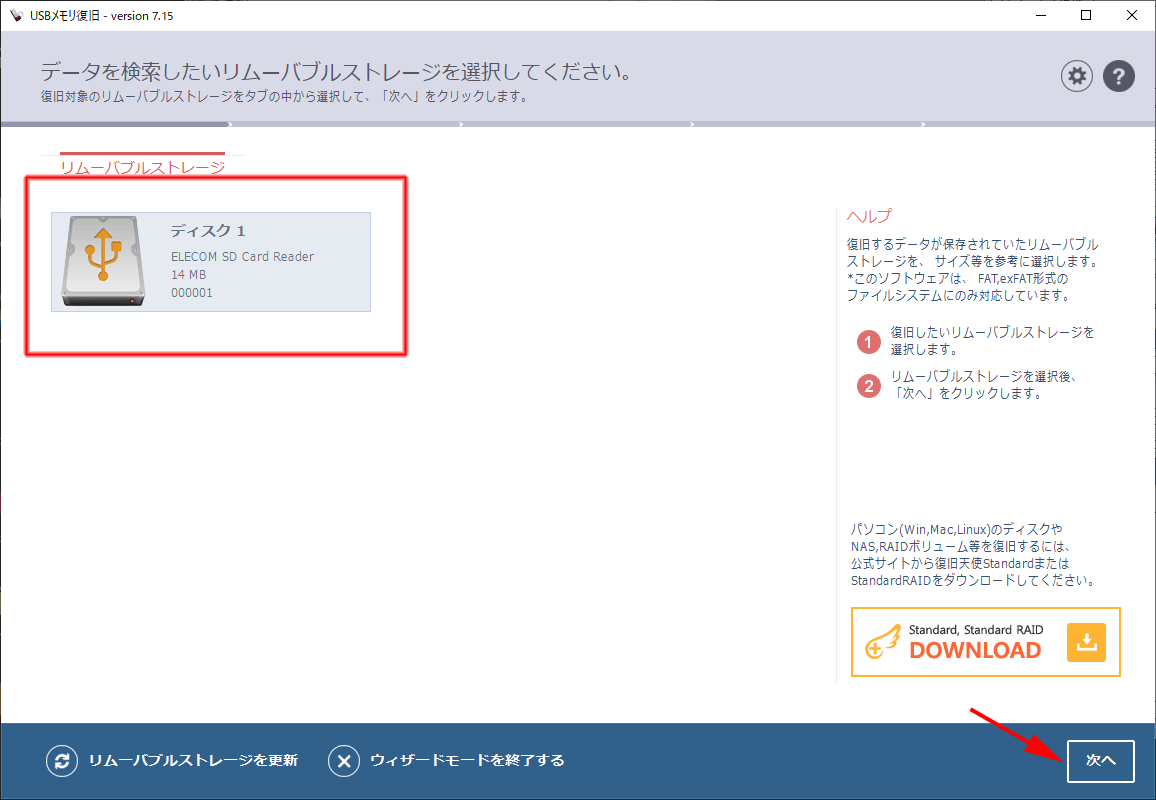
4.データを検索し終わるとフォルダやファイル一覧が表示されるので、復旧させたい対象のチェックボックスに”✔”を入れ、「選択した項目を保存する」をクリック
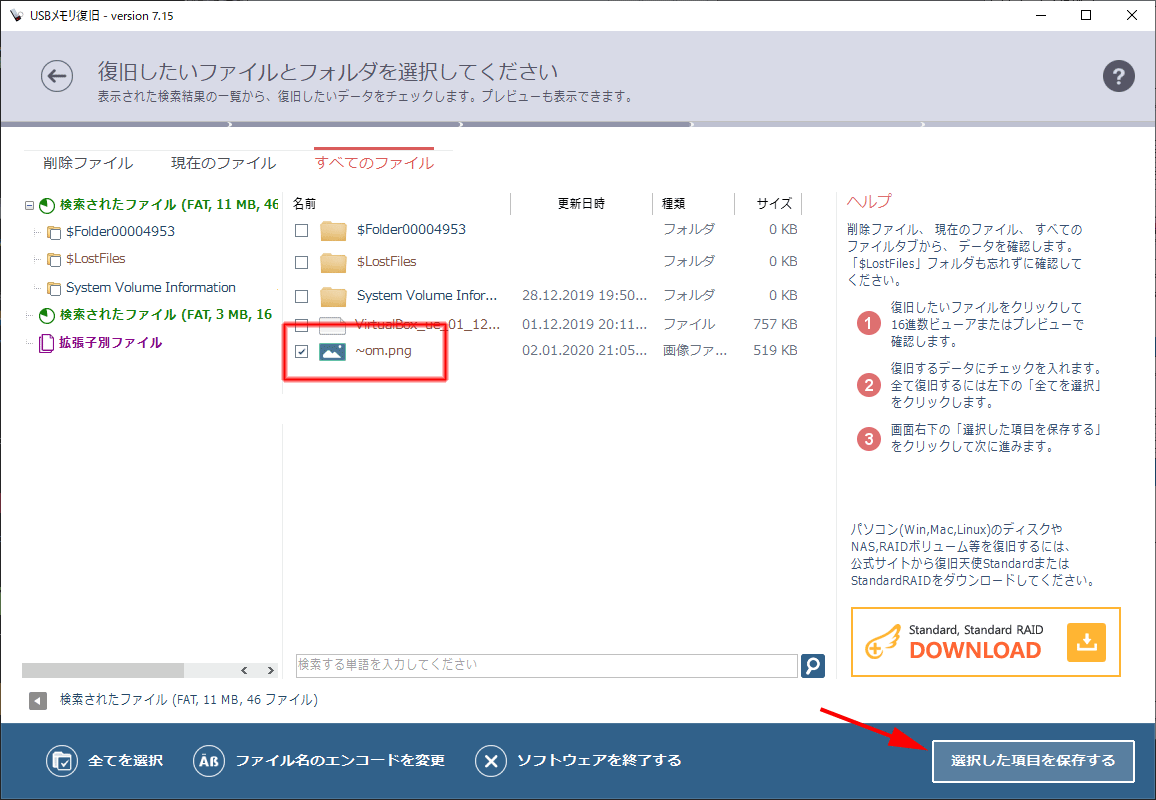
5.復旧データの保存先を選択し「保存する」をクリック
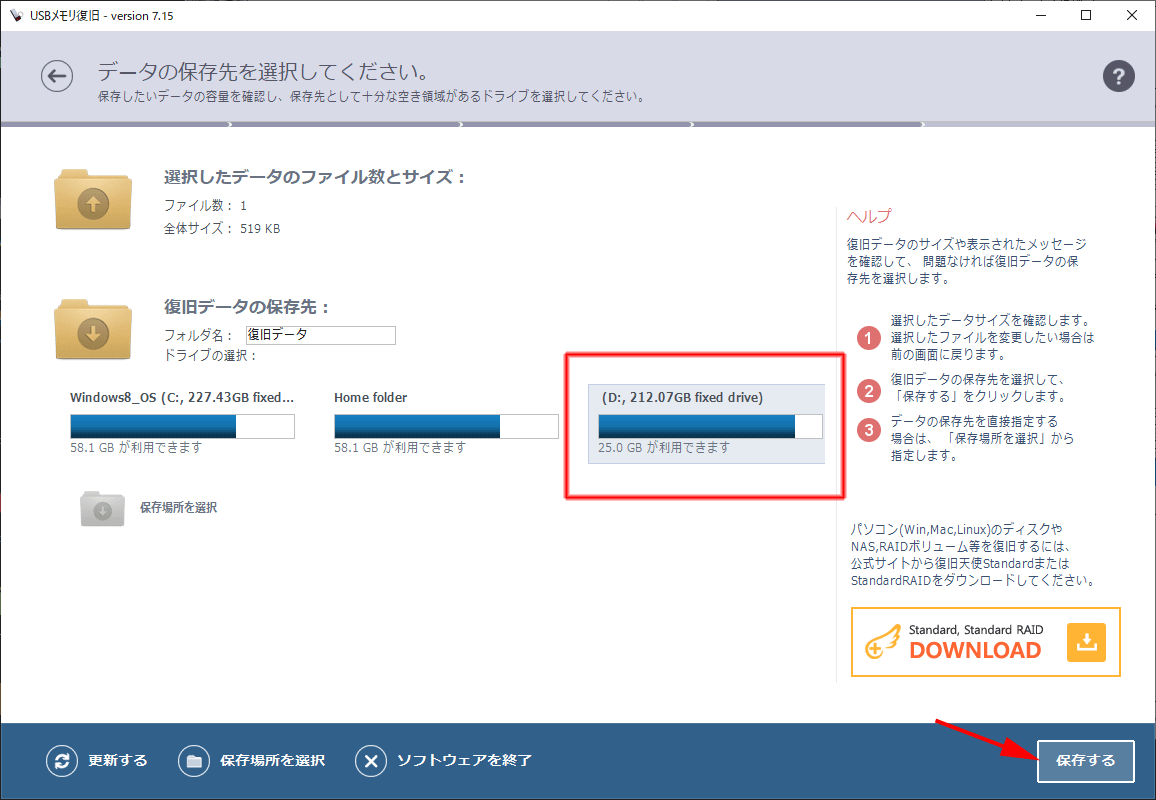
6.完了したら「終了」をクリック
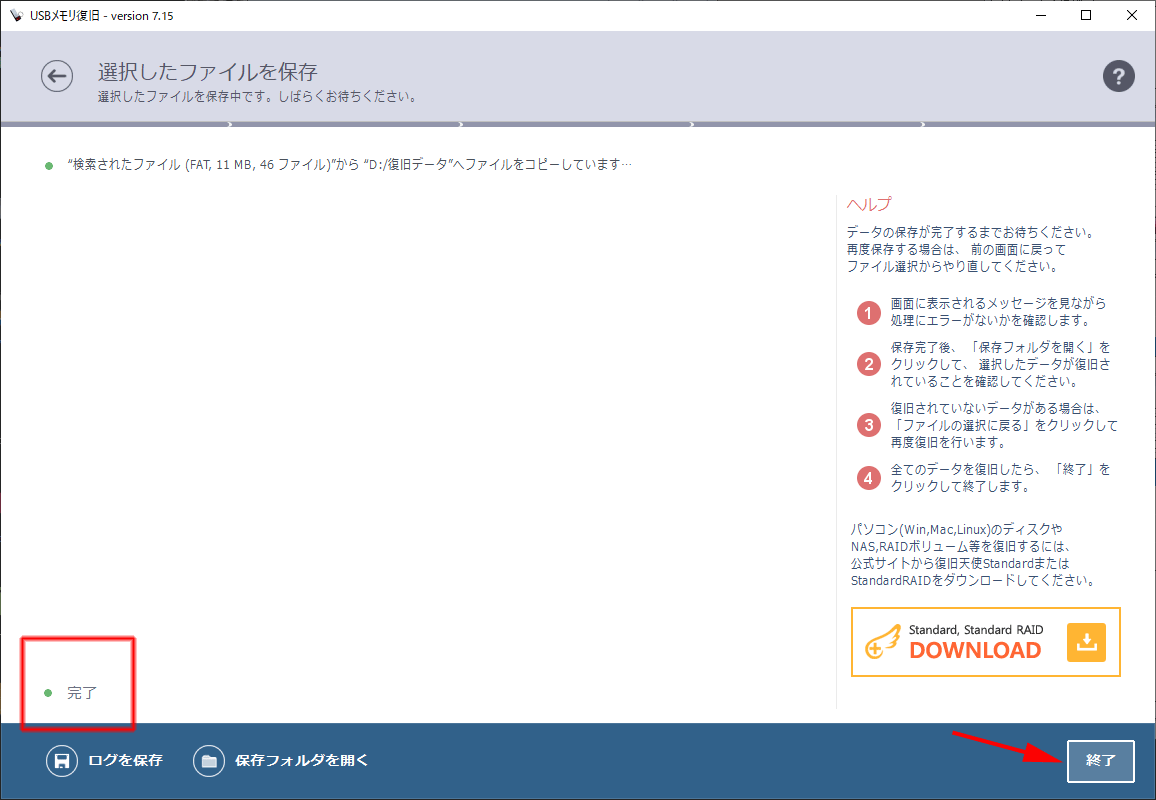
7.保存先フォルダを開いて、普及データを確認し、終了確認ウインドウの「はい」でソフトを終了。
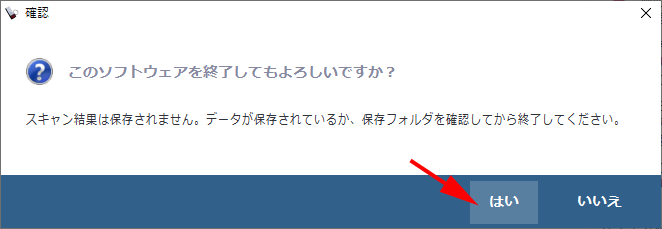
利用時の注意点
リムーバブルストレージの検索が途中で止まってしまったり、時間がかかる場合にはなんらかの障害の可能性があります。
なお、正常なUSBメモリ4GBの検索時間は、約3分程度とのことです。
また、復旧させることは出来たとしても、そのデータを開くことができないような場合もあるとのことです。
対応OS
Windows 10/8/7
ダウンロード
https://www.recovery-angel.jp/download.html
ダウロードページ一番下あたりに、以下のように表示されています。
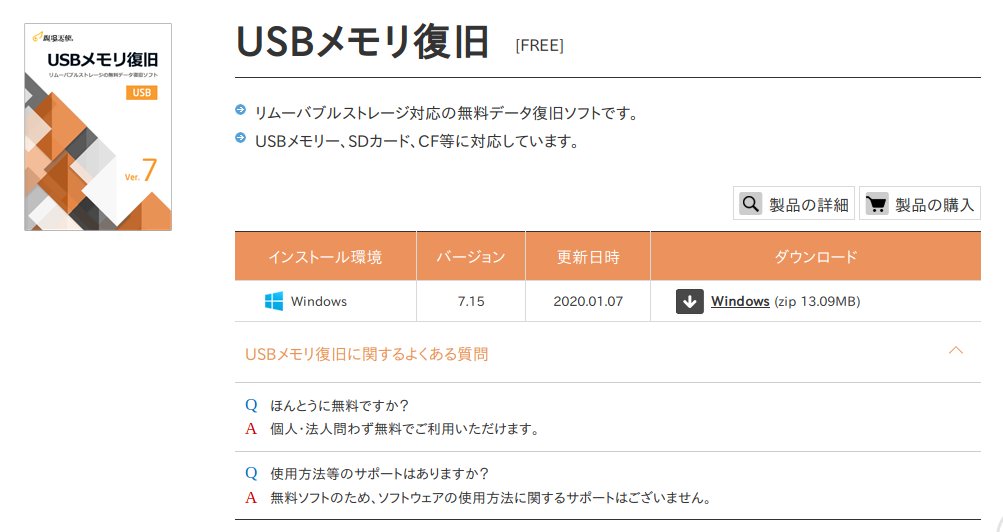
まとめ
フリー「USBメモリ復旧」で削除したデータを復旧
リムーバブルストレージに対するデータ復旧ソフト
使い方はとても簡単
ウィザードモードで初めてでも簡単に利用可能
対応OS
Windows 10/8/7
ダウンロード
公式サイトダウンロードページ(一番下)より


コメント